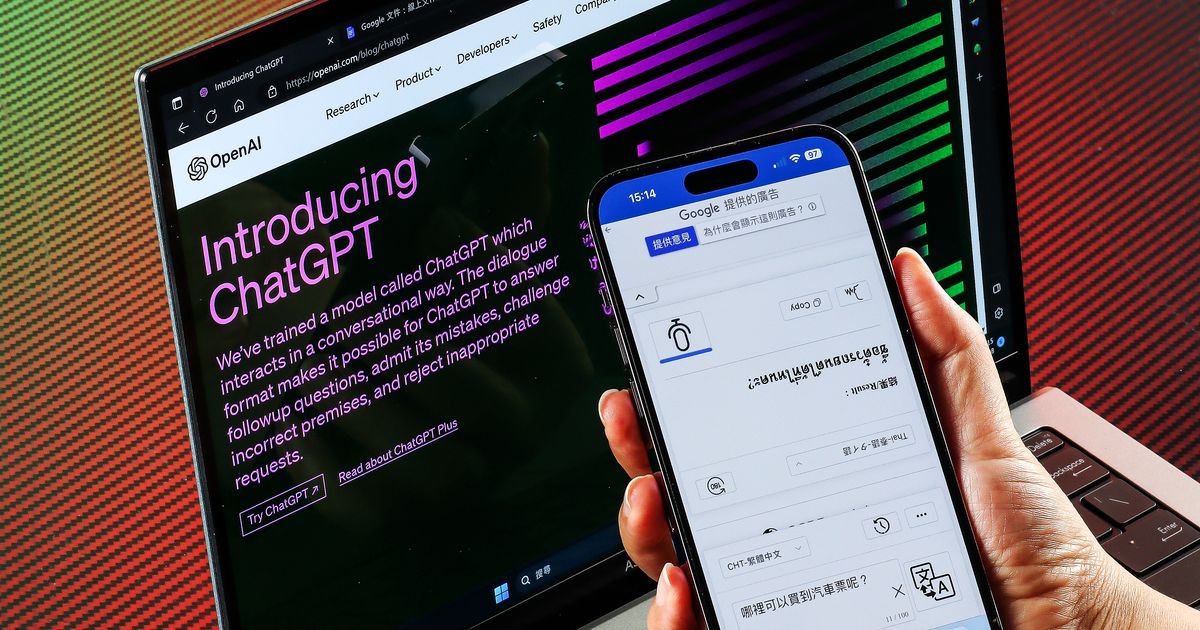
如果經常在 Google 文件上工作,又想要透過 ChatGPT 來簡化及加速平時的工作內容,例如文章重點整理、翻譯、修正錯字…等,最常見的做法就是在 ChatGPT 網頁上取得內容後,再複製貼上到 Google Docs 文件裡。但其實可以不用這麼麻煩,近期透過「GPT for Sheets and Docs」就可以直接在 Google 文件上呼叫 ChatGPT 使用,雖然 GPT for Sheets and Docs 也是外掛工具,但與過去介紹過的 Chrome 外掛不同,它是 Google 文件的外掛,所以不限瀏覽器都可以使用,同時 Google 試算表也可以使用。不過,使用 GPT for Sheets and Docs 必須輸入「API Key」,以下則以 Google 文件為例。
GPT for Sheets and Docs
網址:https://tinyl.io/8dGR
安裝GPT for Sheets and Docs及申請API Key
Stpe 1.在 Google Workspace Marketplace 搜尋到「GPT for Sheets and Docs」後,選擇安裝。
Stpe 2.安裝過程中,GPT for Sheets and Docs 會要求存取 Google 帳戶。
Stpe 3.一直到出現此畫面,就表示 GPT for Sheets and Docs 安裝完成。
Stpe 4.接著,先至 OpenAI 頁面,按下「Create new secret key」。
Stpe 5.於出現的視窗中,按下「API Key」後方的複製鍵,記得要保存好這組 Key,因為系統並不會重新補發。

在 Google 文件可執行的功能
延續上頁未完成的設定,因為 GPT for Sheets and Docs 需要輸入 API Key 才能使用,因此在啟動前必須要先完成設定,這部分比較麻煩,因為有時候在 Google 帳號登出或一段時間沒使用後,就得重新輸入 API Key,因此,記得要先把 API Key 備份下來。當順利於 Google 文件上呼叫出 GPT for Sheets and Docs ,就會顯示在頁面右側,也表示可於同一個頁面使用 Google 文件及 ChatGPT,所提供的功能有以下五項。
|
在 Google 文件可執行的功能 |
|
|
Write custom prompt |
撰寫指定文案:只要簡單敘述要求就可以寫出相應文案。 |
|
Change tone to |
改變撰寫語氣:可以改變原有文案的語氣,例如:難過變開心。 |
|
Fix Grammer and Spelling |
修正文法及拼音錯誤:幫忙更正原有文案的文字錯誤。 |
|
Summarize |
總結:可以整合出一段文章的大鋼 |
|
Translate to |
翻譯:可以將原有文案翻譯成其他語言 |
Stpe 6.開啟 Google Docs 文件,在工具列展開「擴充功能」選單,選擇「 GPT for Sheets and Docs 」,再點選「Set API Key」。
Stpe 7.於出現的視窗中,將已經申請好的 API Key 貼上,再按下「Save API Key」。
Stpe 8.回到 Google 文件頁面,在工具列展開「擴充功能」選單,選擇「 GPT for Sheets and Docs 」,再點選「Launch sidebar」。
Stpe 9.此時,在 Google 文件的右側就會看到「 GPT for Sheets and Docs 」視窗,表示設定成功。
Stpe 10.接著可設定語言模型,Plus會員可選GPT-4,若要把 ChatGPT 的答覆帶入內文,要勾選「Use selection or document as context」。
Stpe 11.選定「Write custom prompt」後,以對 ChatGPT 下指令的語法,如雜誌訂閱的文案,完成後按下「Submit」,就會自動產出內容。
Stpe 12.對於左側出現的文字不滿意時,可以再選「Change tone to」,下達要改寫的語氣,如更有自信點。
Stpe 13.至於想要檢查文字正確性,可以選擇「Fix Grammer and Spelling」,就會把錯別字更正,不過有時候會出現改寫成英文。
Stpe 14.如果有一段文字想要整理出重點,可以選擇「Summarize」,再下達摘錄3個重點、50字總結、重點整理…等指令。
Stpe 15.翻譯一直是 ChatGPT 好用的功能,可以選取想要翻譯的文章,透過「Translate to」,下達輸入繁體中文指令。
Stpe 16.如果有一段文字要翻譯成多國語言,也可以在「Translate to」下,下達多國語言的需求。
本文同步刊載於PC home雜誌
歡迎加入PC home雜誌粉絲團!

請注意!留言要自負法律責任,相關案例層出不窮,請慎重發文!